
ვირტუალიზაციის პროგრამები საშუალებას გაძლევთ დაიწყოთ ამავე დროს რამდენიმე ოპერაციული სისტემა ერთ კომპიუტერზე, რაც, მათი ზუსტი ასლების შექმნაა. ასეთი პროგრამული უზრუნველყოფის ყველაზე პოპულარული წარმომადგენელი ვირტუალურია. მასთან ერთად ვირტუალური მანქანები იქმნება, რომელზეც თითქმის ყველა პოპულარული OS დაიწყო. მაგრამ არა ყველა მომხმარებელს ვირტუალური არის Soul, ასე რომ ამ სტატიაში ჩვენ შევხედავთ რამდენიმე ანალოგი ამ პროგრამის.
დაწვრილებით: როგორ გამოვიყენოთ Virtualbox
Windows ვირტუალური კომპიუტერი.
თუ თქვენ გაქვთ Windows ოპერაციული სისტემა და თქვენ უნდა აწარმოოთ რამდენიმე ასლი თავისი სხვადასხვა ვერსიის ერთ კომპიუტერზე, მაშინ Microsoft- ის ვირტუალური მანქანა იდეალურია. Windows Virtual PC- ის ყველაზე მნიშვნელოვანი მინუსი არის Linux- ის და MacOS- ის ინსტალაციის შეუძლებლობა.
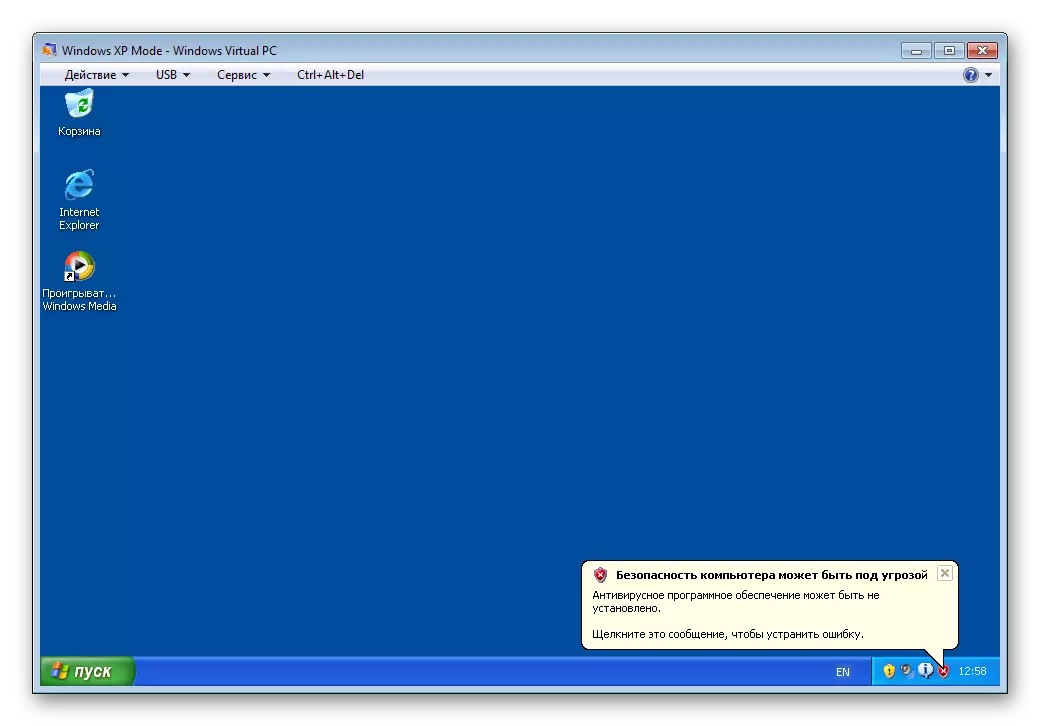
ვირტუალური PC ფუნქციონალური შედის: ვირტუალური აპარატურის დამატება და წაშლა, მრავალრიცხოვანი ვირტუალური კომპიუტერების შექმნა და მათ შორის პრიორიტეტების დამონტაჟება, მათ შორის ქსელთან დაკავშირება. გარდა ამისა, აღსანიშნავია Windows XP- ის ვირტუალური ასლის შექმნა, თქვენ არ გჭირდებათ VMC ფორმატის ფაილის ჩამოტვირთოთ და პროგრამის ჩატვირთვის შემდეგ, თქვენს კომპიუტერში ვირტუალური მანქანა დამონტაჟდება თქვენს კომპიუტერში. Windows Virtual PC ასევე მხარს უჭერს Windows 7 Professional, Home, Enterprise და Vista Ultimate, Enterprise, Business როგორც სასტუმრო სისტემები.
ჩამოტვირთეთ Windows ვირტუალური კომპიუტერი ოფიციალური ვებ-გვერდიდან
VMware Workstation.
Virtualbox- ის შემდეგი წარმომადგენელი გახდა VMware Workstation - პროფესიული ვირტუალიზაციის გადაწყვეტა. პროგრამა ხელმისაწვდომია Windows- ზე და Linux- ზე, მაგრამ MacOS არ არის მხარდაჭერილი. ეს პროგრამა საშუალებას აძლევს მომხმარებლებს კონფიგურაცია და აწარმოონ რამდენიმე ვირტუალური მანქანები სხვადასხვა ოპერაციული სისტემებით და მათი ვერსიით. ეს კეთდება ჩაშენებული სამაგისტრო გამოყენებით.

დაწვრილებით: VMware ან Virtualbox: რა უნდა აირჩიოს
მომხმარებელი ირჩევს RAM- ის რაოდენობას, მყარ დისკზე და პროცესორს ვირტუალურ მანქანაში გამოყენებული პროცესორი. შეყვანილი მონაცემები ხელმისაწვდომია მთავარ ფანჯარაში, სადაც გამოჩნდება ყველა აპარატების სია და ვირტუალური სისტემის მახასიათებლებიც.
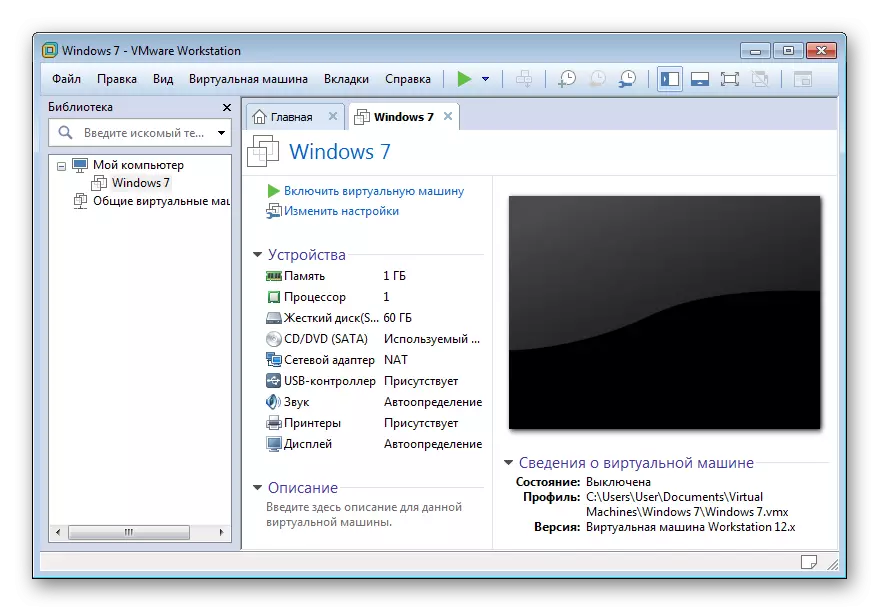
თითოეული OS მუშაობს ცალკე tab- ში, რამდენიმე სისტემა შეიძლება იმავე დროს დაიწყოს, ეს ყველაფერი დამოკიდებულია ფიზიკურ კომპიუტერულ მახასიათებლებზე. არსებობს რამდენიმე ნახვის რეჟიმი, მათ შორის სრული ეკრანი. შეჩერება და გაშვებული მანქანა ხორციელდება დაჭერით ერთი ღილაკს.

VMware უზრუნველყოფს მომხმარებლებს უფასო Workstation Player პროგრამა, რომელიც საშუალებას გაძლევთ აწარმოოთ მზა ვირტუალური მანქანები, რომლებიც შეიქმნა სხვა კომპანიის პროგრამული უზრუნველყოფის ან ალტერნატიული ვირტუალიზაციის სისტემების გამოყენებით. შექმნა ვირტუალური მანქანები Workstation Player ვერ. ეს არის მისი მთავარი განსხვავება Workstation Pro- სგან.
ჩამოტვირთეთ VMware Workstation Player ოფიციალური ვებგვერდიდან
პრო ვერსია გადანაწილებულია საფასურზე, მაგრამ დეველოპერები 30 უფასო სარგებლობას იძლევიან გაცნობა. მასთან ერთად, თქვენ შეგიძლიათ არა მხოლოდ ვირტუალური მანქანების შექმნა, არამედ გაფართოებული ფუნქციების შექმნა: ეკრანის კადრი (Snapshot) შექმნა, დაშიფვრის ჩართვა VM- ის შექმნისას, ერთდროულად დაიწყება მრავალი ვირტუალური მანქანები, კლონირება, დამატებითი სერვერის ფუნქციები.
ჩამოტვირთეთ VMware Workstation Pro ოფიციალური საიტიდან
Qemu.
Qemu, ალბათ, ერთ-ერთი ყველაზე რთული ვირტუალიზაციის პროგრამები. ეს ძალიან ძნელი იქნება იმის გასაგებად, რომ ეს გამოუცდელი მომხმარებელია. ეს პროგრამული უზრუნველყოფა ღია კოდის, მხარდაჭერილია Windows, Linux და Macos, და ასევე ვრცელდება აბსოლუტურად უფასო. Qemu- ის მთავარი უპირატესობა არის ორი რეჟიმის მუშაობის უნარი და მხარი დაუჭიროს ყველა სახის პერიფერიული მოწყობილობების მხარდაჭერას.
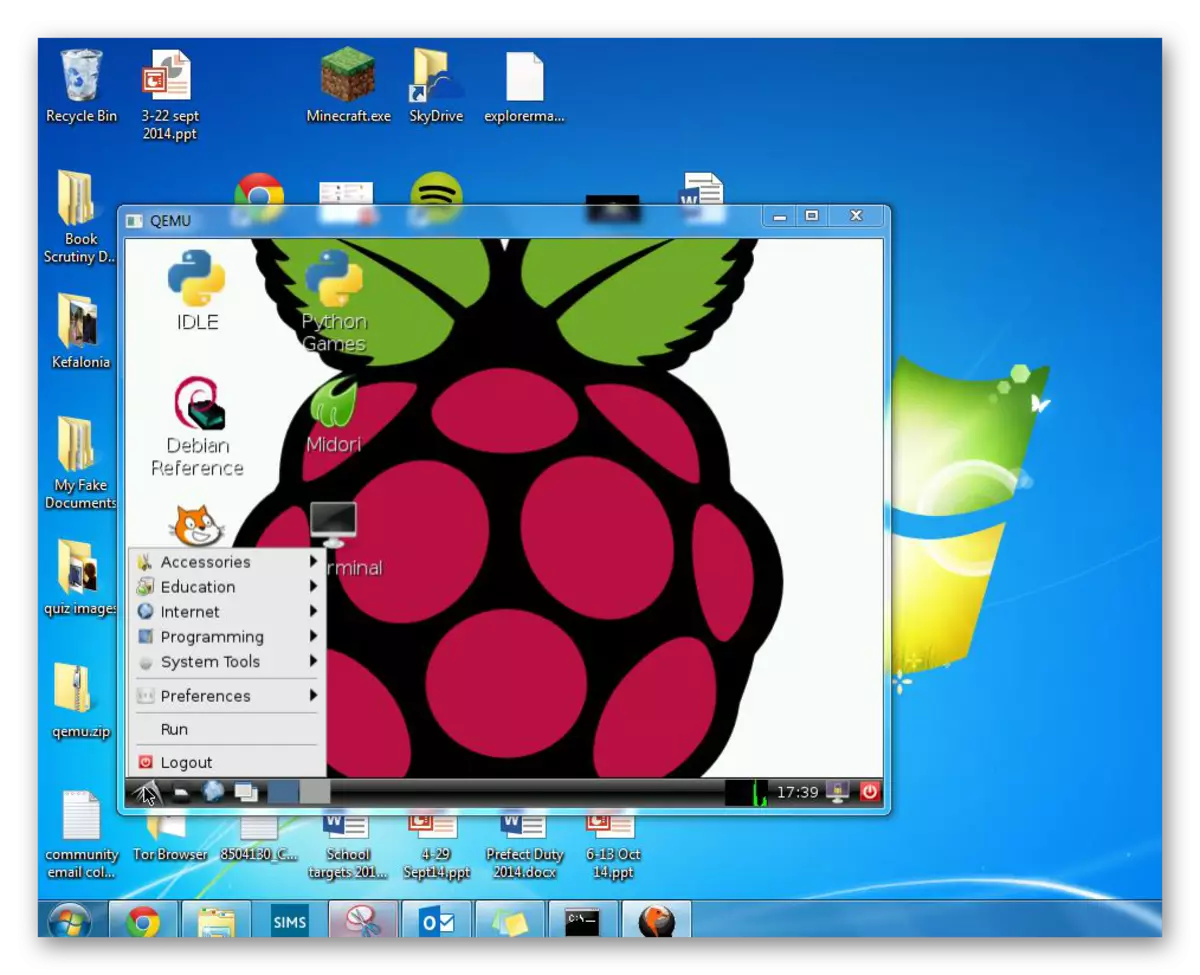
დაწვრილებით: Virtualbox არ იხილავს USB მოწყობილობებს
Qemu კონტროლის კეთდება გამოყენებით კონსოლი ბრძანებები, რომელიც იწვევს გამოუცდელი მომხმარებლებს. აქ მოვა დახმარების დახმარებით დეველოპერიდან, სადაც თითოეული ჩართული გუნდის თვისებები დეტალურად არის აღწერილი. მაგალითად, ინსტალაცია, Windows XP უნდა გამოიყენოს მხოლოდ ოთხი ბრძანებები.
ჩამოტვირთეთ QEMU ოფიციალური საიტიდან
პარალელები Desktop.
პარალელები Desktop მხარს უჭერს მხოლოდ კომპიუტერების მიერ MacOS- ზე და ემულაციას Windows ოპერაციული სისტემის ფუნქციონირებას. პროგრამა საშუალებას გაძლევთ დააყენოთ Windows პირდაპირ მეშვეობით ჩამოტვირთვის ასლი კომპიუტერი, ან გამოიყენოთ მიგრაციის ფუნქცია კომპიუტერიდან Windows- ის ლიცენზირებული ასლით.
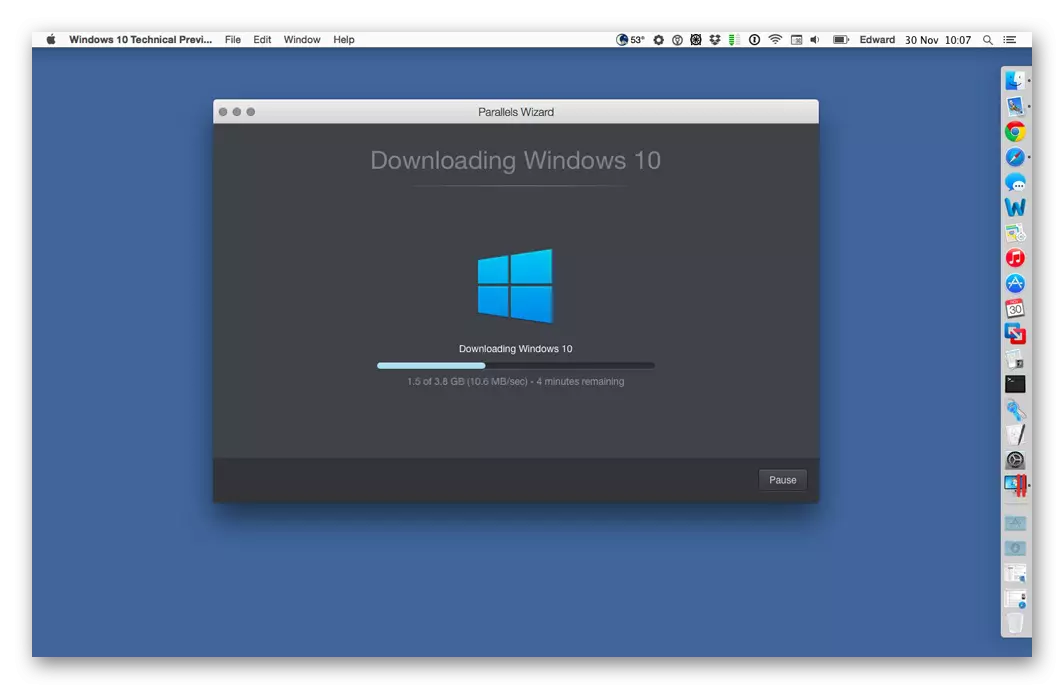
პარალელები Desktop გაძლევთ საშუალებას იმპორტი ვირტუალური მანქანები შექმნილი გამოყენებით სხვა პროგრამული უზრუნველყოფა, მაგალითად, ვირტუალური. გარდა ამისა, ინსტალაცია ხელმისაწვდომია DVD- ების ან ფლეშ დისკებით, ისევე როგორც პროგრამაში არის კერძო მაღაზია, სადაც შესაძლებელია სხვადასხვა პროგრამები.
ჩამოტვირთეთ პარალელები Desktop ოფიციალური ვებ-გვერდიდან
ამ სტატიაში, ჩვენ განვიხილეთ რამდენიმე ყველაზე პოპულარული ვირტუალური ანალოგი, რომლებიც განკუთვნილია სხვადასხვა ამოცანებისა და ოპერაციული სისტემებისთვის. ყველა მათგანს აქვს საკუთარი თავისებურებები, ღირსება და უარყოფითი მხარეები, რომლითაც აუცილებელია პროგრამული უზრუნველყოფის დაწყებამდე.
წაიკითხეთ ასევე: პოპულარული ვირტუალური მანქანები Linux- ში
